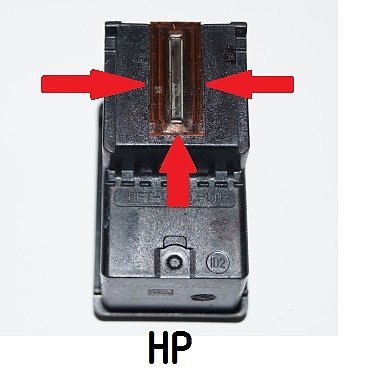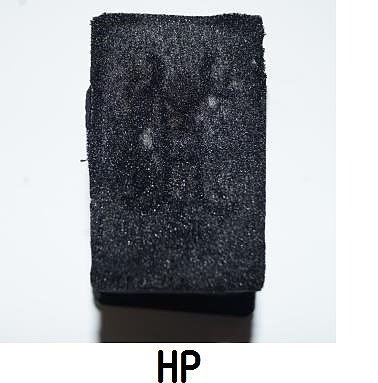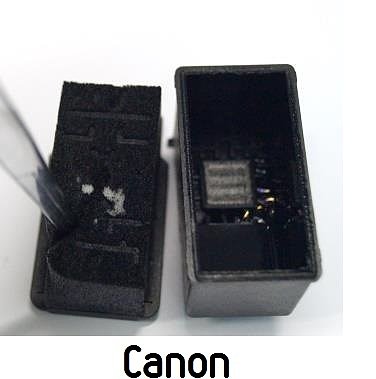Как переделать принтер hp
Обновлено: 19.05.2024
Для объемной и экономной печати на струйном принтере вам рано или поздно придет идея с использованием СНПЧ — Системы непрерывной подачи чернил . Устройство имеет такое название не случайно — установив один раз такую систему, в дальнейшем вы просто доливаете чернила и продолжаете бесперебойно работать. Экономя при этом массу времени и денежных средств.
На сегодняшний день системы непрерывной подачи чернил можно установить на большинство моделей принтеров, многофункциональных устройств (МФУ) и плоттеров производства Canon, HP, Epson и др. Хотя в последнее время производители печатающих устройств делают все возможное, чтобы усложнить нам установку СНПЧ. И это понятно, ведь компании-производители теряют существенные доходы от продажи сменных картриджей.
Преимущества бесперебойной печати
Такие комплекты бесперебойной подачи чернил отлично подходят для эксплуатации, как дома, так и в офисе. При их использовании затраты на печать сводятся к расходам только на чернила, а не на дорогостоящие картриджи.
Установка СНПЧ не изменяет ни конструкцию печатного аппарата, ни качества его работы, при условии использования правильных чернил от проверенных брендов. При этом экономия, которую обеспечивает система — довольно ощутима, например одна сто миллилитровая банка краски может заменить от 15 до 25 картриджей, в зависимости от модели принтера.
Также бесперебойная подача чернил в принтер позволяет продлить срок его службы. Поскольку при замене оригинального картриджа, нам приходится открывать крышку принтера и при этом неизбежен контакт печатающей головки с воздухом, что крайне нежелательно! Головка может засохнуть на воздухе и вам придется покупать новую, а стоимость ее — соизмерима со стоимостью самого принтера.
Сама система подачи чернил расположена не внутри, а рядом с печатающим устройством и соединяется с ним посредством шлейфа. И при дозаправке не нужно открывать крышку. Соответственно, в печатающую головку не попадет воздух, и она прослужит вам дольше!
Принцип действия системы непрерывной подачи чернил
Системой непрерывной подачи чернил называют комплект, состоящий из пластиковых емкостей и картриджей, которые между собой соединены специальными полыми трубками. Основная задача конструкции – обеспечение постоянного потока краски из доноров на печатающую головку. Такой подход гарантирует, что чернила не будут заливать печатающую головку принтера и не закончатся непосредственно во время печати.
В основе работы системы заложен принцип сифо́на Мариотта ( Edme Mariotte — французский физик XVII века ), а само изобретение сосуда датируется еще 17 веком. И это устройство, позволяет добиться равномерного вытекания струи жидкости за счёт постоянного давления.
В каждой емкости СНПЧ имеется по два отверстия. Одно из них предназначено для отвода чернил, второе – для доступа воздуха. Для нормальной работы системы критически важно, чтобы давление в сосудах и шлейфе было стабильным.
Установка СНПЧ WWM
Рассмотрим установку на примере МФУ Canon pixma mg2540s
и комплекта СНПЧ WWM с Чернилами по 100г. Данный принтер придется разобрать. В более старых моделях СНПЧ можно было устанавливать без разбора корпуса, но как я уже упоминал ранее — производители прилагают все усилия чтобы усложнить нам установку.
Сначала надо отстегнуть верхнюю панель от лотка подачи бумаги и снять крышку панели управления. Для этого надо аккуратно подцепить крышку острым предметом, чтобы не сломать защелки.
После необходимо выкрутить два винтика из корпуса принтера, расположенные за лотком подачи бумаги и снять сканер вместе с верхней крышкой. Для этого предварительно надо отсоединить два шлейфа — кабель сканера и кабель панели управления.
Дальше надо подготовить отверстия, для того чтобы пропустить шлейф СНПЧ в наше устройство печати. Емкости донора будут находиться сбоку, а шлейф пройдет через отверстия, закрепится на верхней крышке и войдет в картриджы.
Для сверления можно использовать сверло из комплекта. Отверстия размечаем на глубине 2,5 см от края корпуса, и располагаем напротив линии движения печатающей головки, на уровне каретки. Сверлим и придаем отверстию эстетический вид.
Теперь надо продеть шлейф внутрь корпуса. На конце шлейфа установлены L-коннекторы. Коннекторы можно извлечь или аккуратно завести каждую трубку с коннекторами в отверстие по очереди. После вытягиваем шлейф внизу, чтобы далее удобно было подключать картриджи.
Теперь надо подключить картриджи — черный и цветной. Достаем оригинальные картриджи из вакуумной упаковки. Надо быть предельно осторожным чтоб не испортить сопла, они очень чувствительны к механическим повреждениям. По этому защитные наклейки снимайте в последнюю очередь.
Пришло время просверлить отверстия в картриджах, сверло имеется в комплекте СНПЧ, также к нему есть ограничитель в виде трубки.
Начнем с цветного картриджа.
Здесь есть некоторые нюансы. Первый вариант просверлить верхнее отверстие прямо в технологически размеченном месте, при этом L-коннектор будет упираться в самой каретке в защелку и ее придется подрезать. Второй вариант — сверлить отверстие в картридже чуть ниже, что мы и сделаем. Воздухозаборное отверстие которое осталось выше придется заклеить.
Под нижние коннекторы сверлим как размечено на картридже — то есть по воздухозаборным отверстиям.
Далее сверлим черный картридж — пятая ниша сверху, левый ряд. Теперь надо в картриджы повставлять уплотнительные резинки, они также должны быть в вашем комплекте СНПЧ. Если резинка не заходит — снимите аккуратно фаску в отверстии.
Далее вставляем коннектор вместе с уплотнительной трубкой в черный картридж. После в цветной.
Линии подачи чернил:
- Черный — самый короткий
- Красный — самый длинный
- Синий — чуть короче красного
- и Желтый — еще короче синего
Следующий этап — заполнение чернилами емкостей донора.
Сначала закрываем вентиляционные отверстия — те которые маленького диаметра. Это надо для того чтоб уровень чернил не сравнялся в большем отделении и в меньшем отделении. Каждая емкость донора это сообщающиеся сосуды, связанные внизу. Если пробку вытащить, то при заливке сосуды будут наполняться одинаково, а этого допускать нельзя, надо чтоб в меньшей части всегда было меньше чернил. Это необходимо для компенсации атмосферного давления.
Чернила заливаем до уровня примерно 1,5 см от верха и делаем это аккуратно, чтоб жидкость не пенилась. Пена это растворенный воздух, который создает ненужные полосы на печати. После заправки закрываем заправочное отверстие.
В процессе заправки жидкость может начать уходить в картриджы, например если какой то из коннекторов сидит не герметично. В этом случае можно использовать биндер, в виде обычного канцелярского зажима.
В теории все уплотнительные резинки должны хорошо держать, но если необходимо устранить негерметичность, то можно воспользоваться ватой и суперклеем. Вначале уплотняем ватой в отверстие на черном картридже, а после наносим клей.
На цветном картридже надо заклеить воздухозаборное отверстие которое осталось выше нашего коннектора. Для этого подойдет обычная зубочистка и суперклей-секунда.
Прокачка картриджей чернилами
Следующий важный этап — прокачать картриджи и заполнить трубочки и сами картриджи чернилами. Поскольку в самих картриджах очень мало чернил и предназначены они исключительно для проверки работоспособности принтера или МФУ. В процессе прокачки они полностью заполняются чернилами, на каждый цвет уходит 2-3 кубика и примерно кубиков 10 на черный картридж.
Отстегиваем биндер и открываем вентиляционные отверстия. В комплекте должны быть специальные приспособления в виде подушечек. Более широкая для черного картриджа, короткая для цветного. Снимаем защитную пленку, плотно прижимаем площадку и шприцом удаляем воздух из картриджа. При этом из трубок также уйдет воздух, они должны наполниться чернилами.
Теперь картриджи можно устанавливать в наш принтер. Каретку выдвигаем в позицию для замены, выравниваем шлейф и вставляем картриджи в каретку до щелчка, Проверяем чтобы ничего не цепляло во время перемещения головки.
Следующий этап — установить крепление на крышку сканера и зафиксировать линию трубок в верхней точке. Для этого в комплекте имеются фиксаторы. Крепим держатель шлейфа на обратной стороне крышки сканера примерно в этом месте:
Далее устанавливаем крышку сканера на место, зацепы в передней части крышки должны попасть в специальные пазы. Для этого надо приподнять заднюю часть крышки и сдвинуть ее вперед. Фиксируем крышку — закручиваем два винта в корпус.
Укладка шлейфа подачи чернил в МФУ
И теперь самое сложное — укладка шлейфа.
Надо отвести немного влево каретку, зацепить шлейф за крепление и проверить как будет двигаться и парковаться головка в принтере, не будут ли при этом мешать трубки.
Осталось закрепить линию подачи чернил снаружи и можно тестировать на печать. Родной скотч на креплении не годится, поэтому мы избавляемся от него и приклеиваем крепление к корпусу суперклеем.
Подсоединяем шлейфа, сначала малый, затем большой. И возвращаем на место декоративную панель блока управления. Также возвращаем на место панель лотка. И последний штрих — не забудьте воткнуть в вентиляционные отверстия воздушные фильтры.
Запуск СНПЧ и тест печати
И так, контрольный запуск и тест печати.
Включаем и ждем пока принтер перейдет в режим готовности. Сначала принтер чистит головку, сопла и прокачивает чернила. Зеленый светодиод перестает мигать после завершения самодиагностики.
Запускаем сервисный режим для проверки дюз печатающей головки, также их называют еще соплами. Нажимаем и удерживаем красную кнопку (Отмена) после первого мигания отпускаем. Принтер проводит самотестирование, прокачку, прочистку и печатает тест лист.
Распечатав тест дюз сразу видно — какие цвета идут на печать, какие сопла печатают с пробелами и в правильном-ли порядке чернила подаются в печатающую головку.
Теперь распечатываем тестовую картинку в цвете, за одно проверим сканер — клавиша на панели управления Color.
Наличие градиентной заливки на образце позволит нам предельно объективно оценить качество передачи оттенков на струйном принтере.
Расположение емкости СНПЧ и уровни чернил в доноре
Напоследок хотел бы обратить ваше внимание на расположение емкости донора. Емкость ни в коем случае нельзя ставить выше той плоскости на которой находится само МФУ!
Если поставить емкости донора на принтер, то через некоторое время ваше печатающее устройство будет обильно залито чернилами.
И еще раз напомню про уровни чернил в доноре!
Как уже раньше упоминалось они должны быть разными. Если вытащить заправочную пробку уровни сравняются и принтер станет при печати плеваться.
Если все же это случилось, то надо извлечь воздушные фильтрики, закрыть все отверстия пробками и наклонить емкость, пока чернила не перельются с малых отделений в большие. После, открываем вентиляционные отверстия и возвращаем фильтра на свои места и можем печатать дальше.
Все, теперь можно запускать ваш принтер в полноценную работу, пусть трудится!
Надеемся, статья оказалась для вас полезной и помогла решить вопрос самостоятельной установки СНПЧ.
В теории СНПЧ можно установить на любое струйное устройство. Но практика всегда отличается от теории.
Именно практика и доказала нам, что СНПЧ на устройствах HP с двумя картриджами, не оправдывает ожидания и, по сути, экономии за собой не несет. Но обо всем по-порядку.
В нашей статье будем сравнивать устройства Canon и HP с двумя картриджами. Для того, чтобы СНПЧ работала корректно и стабильно, она должна быть герметична. Воздух должен попадать в систему только из воздушных отсеков емкостей-доноров, тем самым создавая давление. Если же СНПЧ негерметична и воздух попадает сквозь картриджи, чернила стекают назад в емкости-доноры, оставляя шлейф пустым. Как следствие нам необходимо как минимум заново заполнять систему чернилами, а также дозаправлять картриджи, чтобы восполнить дефицит чернил в картридже, который образовался из-за неправильной работы СНПЧ. И исправлять ситуацию, делая картридж герметичным.
Все картриджи (в двухкартриджных моделях) устройств HP и Canon имеют одинаковое конструктивное решение внутри своих групп. Именно этот факт и обуславливает,что на устройствах Canon СНПЧ работает долго и исправно, а на устройствами Нр достаточно проблемно.
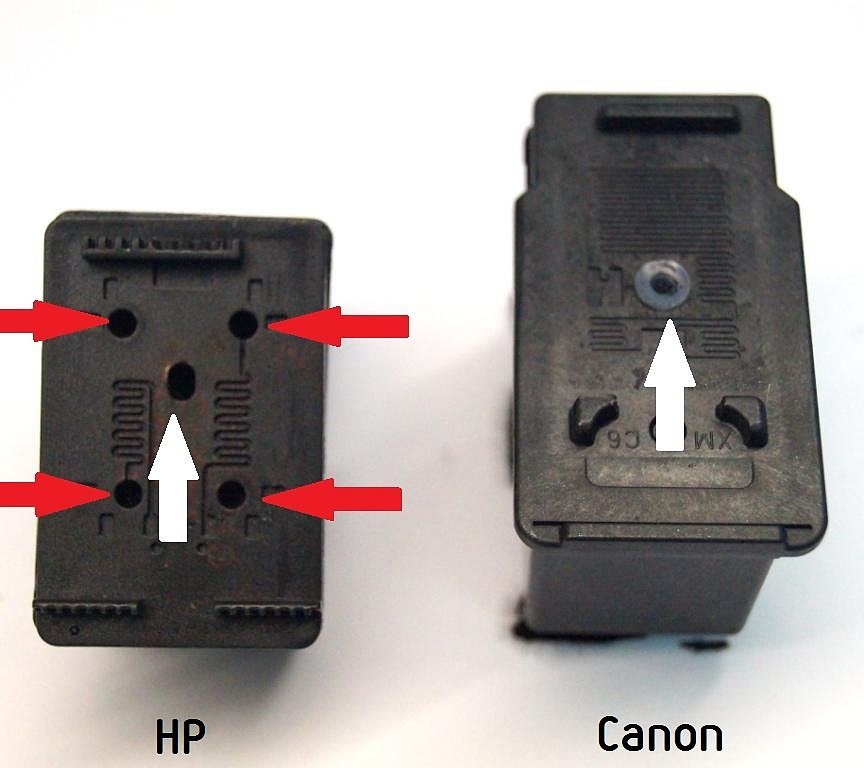
Для установки СНПЧ нам необходимо 1 отверстие в черном картридже (указаны белыми стрелками) и 3 в цветных (указаны белыми стрелками). Как видим у Canon с этим все в порядке, а вот картриджи HP имеют отверстий больше, чем нам необходимо. Поэтому нужно лишние отверстия (указаны красными стрелками) загерметизировать, что легко на словах, но на практике очень-очень сложно.
Изучаем картриджи далее. У картриджей Canon верхняя крышка припаяна к корпусу самого картриджа, брак с плохой припайкой встречается крайне редко. У картриджей НР верхняя крышка посажена на клей, который производитель явно экономит и наливает даже не по всему периметру. Тем самым у нас образуется еще одна щель, через которую в картридж просачивается воздух.

Еще одно место, через которое воздух предательски просачивается в картридж - это место установки печатающей головки (:
Также напоминаем, что и Canon и HP являются термоструйными устройствами. Таким образом если в печатающую головку попадает воздух - дюзы перегорают и выходят из строя. В связи с тем, что в НР можно влить меньшее количество чернил, то он быстрее выходит из строя.
Поэтому на практике имеем следующую ситуацию: в тот момент, когда Вы наконец-то сделали картридж HP герметичным, печатающая головка в нем вышла и строя. И песня про мочало началась сначала!
Поэтому в целях экономии Вашего бюджета рекомендуем сразу менять устройства HP на Canon и уже на них устанавливать СНПЧ.
Уже знаем ответ на Ваш вопрос) Самый бюджетный Canon, который будет работать с СНПЧ: МФУ CANON PIXMA MG3640 (ПРИНТЕР/ СКАНЕР/ КОПИР) + СНПЧ + КОМПЛЕКТ ЧЕРНИЛ
В последнее время широкое распространение получила СНПЧ – система непрерывной подачи чернил. В этом случае к печатающим головкам краска подается из вместительных баночек, а не из картриджей. Переделать свой обычный струйный принтер, установив СНПЧ, может каждый, главное придерживаться всех советов и указаний.

- Как переделать струйный принтер
- Как уменьшить расход чернил
- Как установить систему непрерывной подачи чернил
- - ножницы;
- - скотч;
- - плоская отвертка;
- - клей «супер-момент»;
- - газетки;
- - резиновые перчатки;
- - шприцы;
- - бутылочки с краской;
- - эластичные прозрачные трубочки (диаметр 3 мм)
Помойте трубочки с мылом под теплой водой внутри и снаружи. После этого их необходимо оставить на небольшое время на батарее, чтобы они высохли, а изнутри полностью испарился конденсат.
Промойте картриджи. Не важно, засохли чернила, или картридж новый, все равно нужно прогнать через него воду. Для этого наденьте перчатки и заливайте в него воду, используя шприц. Если стоит фирменный картридж, то дополнительно откройте клапан, расположенный в сопле. Промывайте до тех пор, пока вытекающая жидкость не станет терять свой цвет.
Положите газеты на стол, чтобы не испачкать его и разберите картриджи. Тщательно прочистите их внутри, вынув и промыв поролоновые прокладки. Разборка – это снятие верхней крышки, а не разборка до винтика. Снимать ее нужно очень аккуратно, чтобы крепления остались целы. После промывки и разборки высушите все части картриджа.
Втыкайте трубочки в заправочные отверстия картриджа, которые расположены примерно посередине верхней крышки. Если трубочка великовата и не проходит, то возьмите крестообразную отвертку и аккуратно проковыряйте отверстие потолще. Остановиться нужно тогда, когда трубка с трудом, но начнет пролазить в отверстие. Делайте это для каждого цвета.
Вставьте трубки примерно на 4-6 мм и приклейте их к корпусу, добиваясь максимальной герметичности.
Соберите картридж. Для этого вставьте поролон на свои места и приклейте крышку с трубочками. Если картридж цветной, то проклейте его так, чтобы максимально загерметизировать каждый отдельный отсек для чернил.
Подойдите к принтеру и снимите с каретки прижимное крепление и установите картридж на свое место, закрепив его хомутиком.
Подайте чернила в картридж и заполните шланг. Для этого используйте шприц. Наберите в него чернила и залейте в трубку, предварительно поднимите ее выше принтера. Закройте отверстие в трубочке, как только чернила попадут в картридж.
Опустите концы трубочек в соответствующие банки краски. Предварительно сделайте еще одно отверстие в каждой банке – для воздуха.
В последнее время я искал способы упростить изготовление печатных плат. Приблизительно с год назад я наткнулся на одну интересную страничку, где описывался процесс модификации струйного принтера Epson для печати на толстых материалах в т.ч. на медном текстолите. В статье описывалась доработка принтера Epson C84, однако у меня был принтер Epson C86, но т.к. механика принтеров Epson я думаю у всех схожая, то я решил попробовать сделать модернизацию своего принтера.
В данной статье я постараюсь максимально подробно, шаг за шагом, описать процесс модернизации принтера для печати на омедненном текстолите.
Необходимые материалы:
- ну естественно понадобится сам принтер Epson семейства С80.
- лист алюминиевого, либо стального материала
- скобы, болты, гайки, шайбы
- небольшой кусок фанеры
- эпоксидка или суперклей
- чернила (об этом позже)
Инструменты:
- шлифмашинка (Dremel и т.п.) с отрезным кругом (можно попробовать маленькой обезьяной)
- различные отвертки, ключи, шестигранники
- дрель
- термофен

Шаг 1. Разбираем принтер
Первое, что я сделал - снял задний выходной лоток для бумаги. После этого надо снять передний лоток, боковые панели и затем основной корпус.
На фотографиях ниже приведен подробный процесс разборки принтера:



Шаг 2. Снимаем внутренние элементы принтера
После того, как у принтера снят корпус, необходимо поснимать некоторые внутренние элементы принтера. Сначала, необходимо снять датчик подачи бумаги. В дальнейшем он нам понадобится, поэтому при снятии не повредите его.

Затем, необходимо снять центральные прижимные ролики, т.к. они могут мешать при подаче печатной платы. В принципе боковые ролики тоже можно снять.

Ну и в конце, необходимо снять механизм очистки печатающей головки. Механизм держится на защелках и снимается очень просто, но при снятии, будьте очень осторожны, т.к. к нему подходят разные трубки.


Разборка принтера завершена. Теперь приступим к его "лифтингу".
Шаг 3. Снятие платформы печатающей головки

Начинаем процесс модернизации принтера. Работа требует аккуратности и применения защитных средств (глаза нужно беречь!).
Для начала необходимо открутить рейку, которая прикручена двумя болтами (см. фото выше). Открутили? Откладываем ее в сторону, она нам еще пригодится.

Теперь обратите внимание на 2 болта возле механизма очистки головки. Их также откручиваем. Однако, с левой стороны сделано немного по другому, там можно срезать крепления.
Чтобы снять всю платформу с головкой, сначала, все внимательно осмотрите и отметьте маркером те места, где надо будет резать метал. А потом аккуратно срежьте метал ручной шлифмашинкой (Dremel и т.п.)



Шаг 4. Очистка печатающей головки
Этот шаг является необязательным, но раз уж полностью разобрали принтер, то лучше сразу почистить печатающую головку. Тем более, что в этом нет ничего сложного. Для этой цели я использовал обычные ушные палочки и очиститель стекол.

Шаг 5. Установка платформы печатающей головки. Часть 1
После того, как все разобрано и очищенно настало время собирать принтер с учетом необходимого зазора для печати на текстолите. Или как говорят джиперы "лифтинг" (т.е. подъем). Величина лифтинга полностью зависит от того материала, на котором вы собираетесь печатать. В своей модификации принтера я планировал использовать стальной податчик материала с прикрепленным на нем текстолитом. Толщина платформы для подачи материала (сталь) была 1.5 мм, толщина фольгированного текстолита, из которого я обычно делал платы составляла также 1.5 мм. Однако, я решил, что головка не должна сильно давить материал, и поэтому величину зазора я выбрал около 9 мм. Тем более, что иногда я печатаю на двухстороннем текстолите, который немного толще одностороннего.

Для того, чтобы мне легче было контролировать уровень подьема, я решил использовать шайбы и гайки, толщину которых я замерил штанген-циркулем. Также, я прикупил несколько длинных болтов и гайки для них. Я начал с фронтальной системы подачи.
Шаг 6. Установка платформы печатающей головки. Часть 2

Перед установкой платформы для печатающей головки, необходимо изготовить небольшие перемычки. Я сделал их из уголков, которые распилил на 2 части (см. фото выше). Можно конечно их сделать самому.



После, я разметил отверстия для сверления в принтере. Нижние отверстия разметить и просверлить очень просто. Затем, сразу же прикрутил кронштейны на их место.

Следующим шагом необходимо разметить и просверлить верхние отверстия в платформе, это сделать несколько сложнее, т.к. все должно быть на одном уровне. Для этого, я подложил по паре гаек, в местах стыковки платформы с основой принтера. При помощи уровня, удостоверьтесь, что платформа стоит ровно. Отмечаем отверстия, сверлим и стягиваем болтами.


Шаг 7. "Лифтинг" механизма очистки печатающей головки
Когда принтер заканчивает печать, головка "паркуется" в механизм очистки головки, где происходит очистка дюз головки, для предотвращения их засыхания и засорения. Этот механизм также предстоит немного поднять.

Данный механизм я закрепил при помощи двух уголков (см. фото выше).
Шаг 8. Система подачи
На данной стадии рассмотрим процесс изготовления системы подачи и установку датчика подачи материала.

При разработке системы подачи первой проблемой была установка датчика подачи материала. Без данного датчика принтер не функционировал бы, но где и как его установить? Когда бумага проходит через принтер, то данный датчик сообщает контроллеру принтера, когда проходит начало бумаги и на основании этих данных принтер вычисляет точную позицию бумаги. Датчик подачи представляет из себя обычный фотосенсор с излучающим диодом. При прохождении бумаги (в нашем случае материала), луч в датчике прерывается.
Для сенсора и системы подачи я решал сделать платформу из фанеры.

Как видно на фото выше, я склеил между собой несколько слоев фанеры для того, чтобы сделать подачу на одном уровне с принтером. В дальнем углу платформы я закрепил датчик подачи, через который будет проходить материал. В фанере, я сделал небольшой вырез, чтобы вставить датчик.


Следующей задачей встала необходимость сделать направляющие. Для этого я использовал алюминиевые уголки, которые приклеил к фанере. Важно, чтобы все углы были четко 90 градусов и направляющие были строго параллельны друг другу. В качестве материала подачи я использовал алюминиевый лист, на который будет ложиться и фиксироваться омедненный текстолит для печати.


Лист подачи материала я изготовил из алюминиевого листа. Размер листа я старался сделать приблизительно равным формату А4. Немного почитав в интернете по работе датчика подачи бумаги и принтера в целом, я выяснил, что для корректной работы принтера необходимо в листе подачи материала сделать в углу небольшой вырез, чтобы датчик срабатывал немного позднее чем начинали крутиться ролики подачи. Длина выреза составила около 90мм.

После того, как все сделано, на листе подачи я закрепил обычный лист бумаги, на компьютере установил все драйвера и сделал пробную печать на обычном листе.
Шаг 9. Заполняем чернильный картридж


Помимо чернил, я купил новые картриджи, хотя конечно можно использовать и старые, если хорошо их помыть. Естественно, для заправки картриджей понадобится еще обычный шприц. Также, я купил специальный девайс для обнуления картриджей принтера (синий на фото).
Шаг 10. Тесты

Теперь переходим к тестам печати. В программе проектирования Eagle, я сделал несколько заготовок для печати, с дорожками различной толщины.
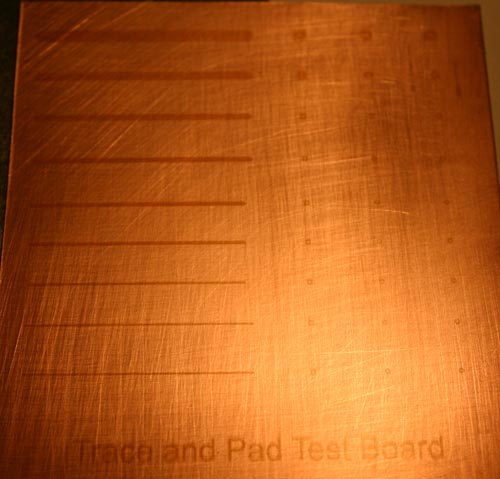

Качество печати вы можете оценить по фотографиям выше. А ниже представлено видео печати:
Шаг 11. Травление
Для травления плат, изготовленных данных способом, подходит только раствор хлорного железа. Другие методы травления (медный купорос, соляная кислота и т.п.) могут разъесть чернила Mis Pro yellow ink. При травлении хлорным железом, лучше нагревать печатную плату при помощи теплофена, это ускоряет процесс травления и т.о. меньше "сьедается" слой чернил.

Температура нагрева, пропорции и длительность травления подбираются опытным путем.



Читайте также: